Mac OS X Lion の TimeMachine用に、Drobo FS を使用する方法
 Drobo FS とは、「メンテナンスの超絶簡単な RAID-NAS」とでもいったらいいのでしょうか。
Drobo FS とは、「メンテナンスの超絶簡単な RAID-NAS」とでもいったらいいのでしょうか。
この Drobo FS を TimeMachine 用のHDとして使うための設定をメモしておきます。
Software のアップデート
Mac OS X Lion に対応させるためには、Mac ソフトウェアアップデートで、最新 (10.7.2) にアップデートし、Drobo Dashboard / Drobo Firmware を最新にする必要があるとのことです。
Drobo FS, Drobo Pro FS, B800fs support for Lion Time Machine
※ 以下の説明は、Mac OS X を最新 (2012/01/29 現在 10.7.2) にアップデートておいてあるものとします。
Drobo の設定をするために Mac側にインストールする Drobo Dashboard と、Drobo 本体の基本ソフトウェアである Drobo Firmware がありますが、Drobo Dashboard をインストールして、自動アップデートで、Drobo Firmware もアップロードされますので、とにかく、Drobo Dashboard をインストールすることから始めます。
僕の場合、バンドルされてきたCDの Software は古いに違いないと思い、まずは、Drobo日本語サイトから、Mac用の Drobo Dashboard 1.7.3 をダウンロードし、インストールしました。
( バンドルCDの Drobo Dashboard のバージョンは未確認。)
Drobo に数個のHDが挿されていて、LANケーブルが繋がっていて、電源が入っていれば、Drobo Dashbaord を立ち上げるだけで、自動的にアラートが出て、その都度従うことにより、 Drobo Firmware も Drobo Dashboard も自動アップデートされました。
※ このときのアラートで、「Droboを終了させて…」と出てくる場合がありますが、特に Drobo の電源を落としたり Drobo Dashboard を手動で終了させたりするようなことは不要です。
単に、OKだか「はい」だかを押して、従うのみで大丈夫でした。
※ 必要に応じて、Macが再起動されます。
※ 僕の現在 (2012/01/29) の Mac版 Drobo Dashboard のStableな最新バージョン (上記の方法で最終的にアップデートされる Mac版 Drobo Dashboard 最新バージョン) は、Drobo Dashboard 2.0.3.40648 で、 Drobo Firmware は、Drobo Firmware 1.2.1 [4.31.45080] です。
※ Drobo英語サイトのダウンロードページからは、Drobo Dashboard 2.1.2 がダウンロード可能のようですが、僕は使用していません。
#########################################
追記:
本日、上記英語サイトから Drobo Dashboard 2.1.2をインストールしました。
以前のヴァージョンをアンインストールせずに、上書きインストールで大丈夫のようです。
また、表示が英語になるかと思っていたのですが、日本語でした。
少しメニュー階層が変更されていますが、問題なく使えるようです。
#########################################
TimeMachine用の「共有(ボリューム)」を作成
Can I use Apple’s Time Machine with my Drobo FS/DroboPro FS/B800fs?
- 左カラムから「共有」を選択
- 右カラムから「共有設定」を選択

- 右カラム左下の「+」ボタンをクリック
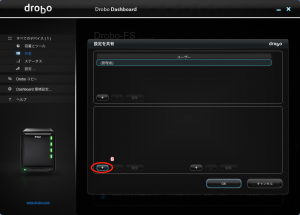
- 共有名を設定
- 「この共有の Time Machine のサポートを有効にする」をチェック
※ 一旦設定して共有を作成した後での変更はできない - 「バックアップサイズの制限値」を設定してOK
※ 一旦設定して共有を作成した後での変更はできない
※ 単位がGBであることに注意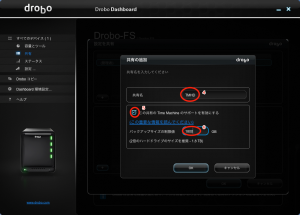
- 何秒かすると、共有リストに今作った共有が表示されるので、「マウント」にチェック
※ 表示されない場合、一旦 左カラムから他のメニューを選び、再度「共有」を選択すると表示される
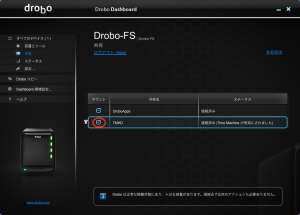
- 左カラムの「設定…」を選択し、「管理者」を選択
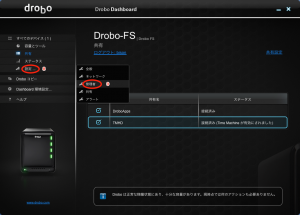
- Admin ユーザーを設定
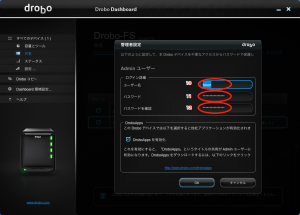
Time Machine 環境設定
システム環境設定 > Time Machine > ディスクを選択…で、今、作成設定した共有(ボリューム) を選択する
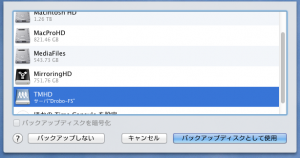
※ このとき、ユーザ名とパスワードを聞かれるので、手順 9 で 設定した Admin ユーザのユーザ名とパスワードを入力する
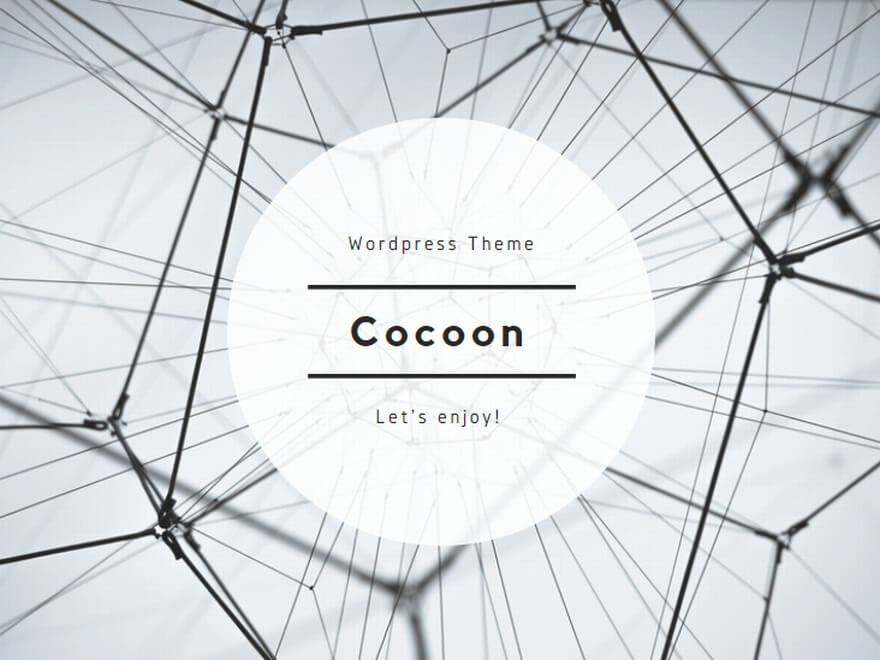
コメント